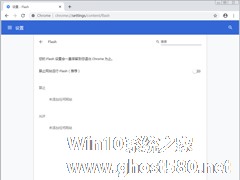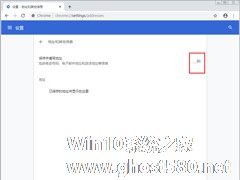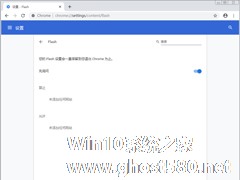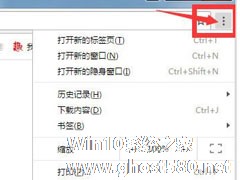-
谷歌浏览器怎么禁用flash?flash禁用方法分享
- 时间:2024-11-23 08:48:15
大家好,今天Win10系统之家小编给大家分享「谷歌浏览器怎么禁用flash?flash禁用方法分享」的知识,如果能碰巧解决你现在面临的问题,记得收藏本站或分享给你的好友们哟~,现在开始吧!
频频曝出的安全漏洞,让flash的存在感越来越低,甚至曾有一个Flash安全漏洞被曝可用于向Windows PC传播勒索软件,许多公司和个人用户也因此选择禁用flash!那么,在谷歌浏览器中要怎么禁用flash呢?下面就让我们来了解一下。
方法步骤
打开Chrome浏览器,点击网址输入栏右侧的“⋮”,按下【设置】选项;
这时浏览器就会跳转至“设置”页面;
下滑设置页面,并点击“高级”选项;
在隐私设置和安全性一栏中找到“网站设置”,并打开;
这时,可以看到浏览器的flash权限为“先询问”;

进入flash权限设置,并将之关闭就可以了。


以上就是关于「谷歌浏览器怎么禁用flash?flash禁用方法分享」的全部内容,本文讲解到这里啦,希望对大家有所帮助。如果你还想了解更多这方面的信息,记得收藏关注本站~
【Win10系统之家www.gHost580.nEt★独★家使用,未经同意不得转载!】
相关文章
-
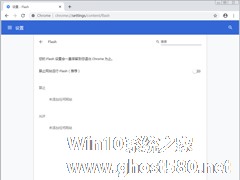
频频曝出的安全漏洞,让flash的存在感越来越低,甚至曾有一个Flash安全漏洞被曝可用于向WindowsPC传播勒索软件,许多公司和个人用户也因此选择禁用flash!那么,在谷歌浏览器中要怎么禁用flash呢?下面就让我们来了解一下。
方法步骤
打开Chrome浏览器,点击网址输入栏右侧的“”,按下【设置】选项;
这时浏览器就会跳转至“设置”页面... -
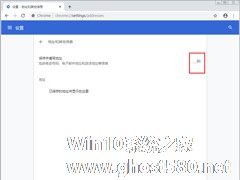
谷歌浏览器自动填充怎么关闭?Chrome浏览器自动填充禁用方法分享
在免除登录同一网站时频频输入账号、密码的烦恼的同时,谷歌浏览器中的自动填充功能也存在一定的安全隐患。那么,谷歌浏览器中的自动填充功能要怎么关闭呢?下面小编就来分享一下Chrome浏览器自动填充的禁用方法,小伙伴们可不要错过了。
方法步骤
在Chrome地址栏输入“chrome://settings/”后回车;
点击设置页面左上角的“三”字型图标;<... -
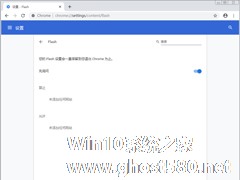
谷歌浏览器怎么打开flash?Chrome启用flash插件技巧分享
或许是由于flash多次曝出安全问题,苹果和谷歌先后对其进行限制,谷歌更是在新版Chrome浏览器中直接禁用了flash插件。而在访问某些必须使用flash插件的网站时,则需要手动开启相关的权限!那么,谷歌浏览器要怎么打开flash呢?让我们来了解一下。
方法步骤
在Chrome地址栏输入“chrome://settings/”后回车;
下滑设置页... -
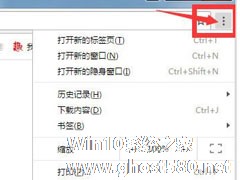
谷歌浏览器中怎么禁止flash插件的运行?禁止flash插件运行的几个步骤
谷歌浏览器是一款有着非常强大的搜索引擎,你在用谷歌浏览器是绝对不会卡顿,你还可以随意切换运用或禁止flash的插件,那么在谷歌浏览器里怎么禁止flash插件的运行呢?下面就是禁止flash插件运行的操作步骤,一起往下看看吧!
方法步骤
1、需要先打开chrome谷歌浏览器,点击右边“更多”选择“设置”;
2、然后跳到设置页面,选择“显示高级选项”;...